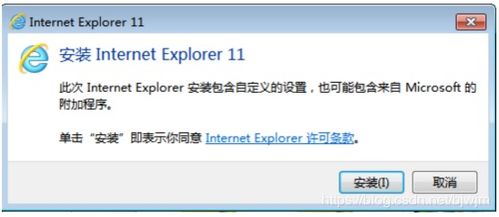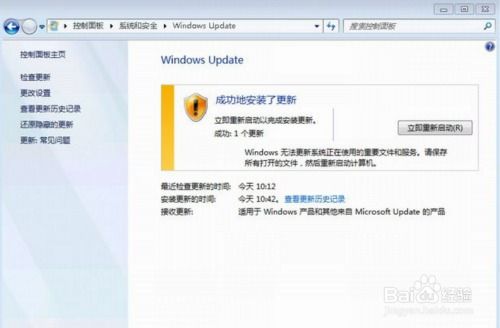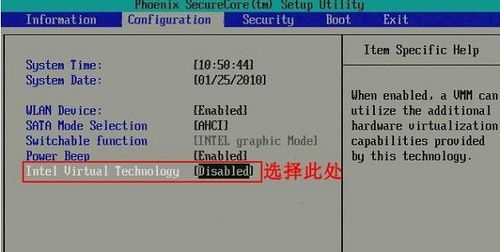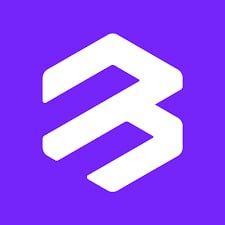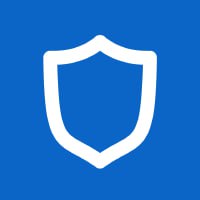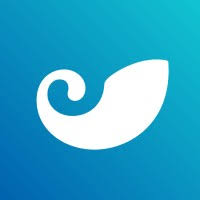windows7系统怎样恢复,轻松应对系统故障
时间:2024-11-27 来源:网络 人气:
Windows 7系统恢复全攻略:轻松应对系统故障
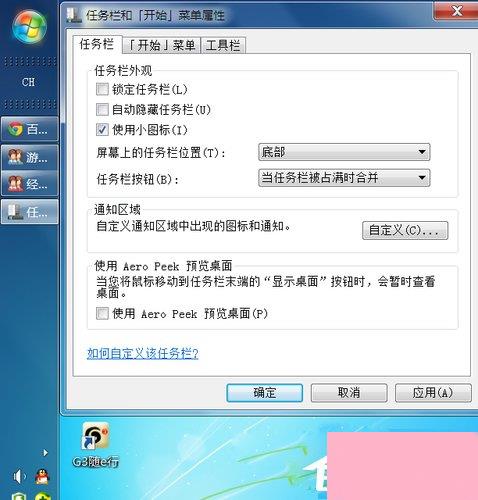
随着电脑使用时间的增长,系统故障和卡顿问题时常困扰着用户。本文将详细介绍Windows 7系统的恢复方法,帮助您轻松应对各种系统故障。
一、系统还原
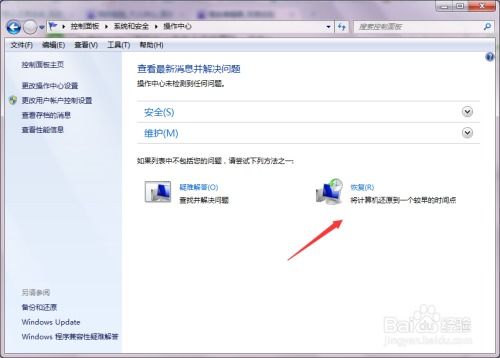
系统还原是Windows 7提供的一种简单有效的系统恢复方法,可以恢复到之前创建的还原点。
打开“控制面板”,点击“系统和安全”。
在“系统和安全”中,点击“备份和还原”。
在“备份和还原”窗口中,点击“恢复系统设置或计算机”。
在“恢复系统设置或计算机”窗口中,点击“打开系统还原”。
按照提示操作,选择一个还原点,点击“下一步”。
等待系统还原完成,重启电脑即可。
二、系统镜像恢复
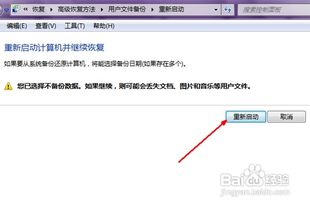
系统镜像是一种备份方式,可以将整个系统备份下来,以便在系统出现问题时快速恢复。
打开“控制面板”,点击“系统和安全”。
在“系统和安全”中,点击“备份和还原”。
在“备份和还原”窗口中,点击“创建系统映像”。
按照提示操作,选择备份位置和备份内容,点击“下一步”。
等待系统镜像创建完成。
在系统出现问题时,打开“控制面板”,点击“系统和安全”。
在“系统和安全”中,点击“备份和还原”。
在“备份和还原”窗口中,点击“恢复系统设置或计算机”。
在“恢复系统设置或计算机”窗口中,点击“高级恢复方法”。
在“选择一个高级恢复方法”窗口中,选择“使用之前创建的系统映像恢复计算机”。
按照提示操作,选择系统映像,点击“下一步”。
等待系统恢复完成,重启电脑即可。
三、重装系统
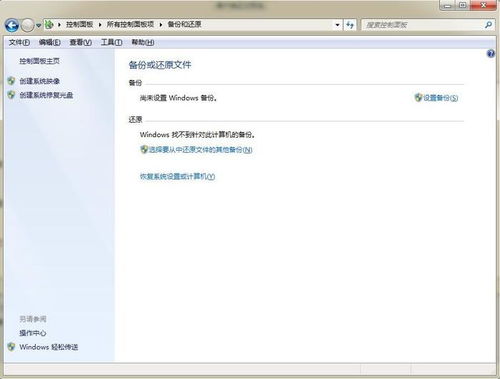
如果以上方法都无法解决问题,可以考虑重装系统。
准备Windows 7安装盘或U盘。
将安装盘或U盘插入电脑,重启电脑。
进入BIOS设置,将启动顺序设置为从安装盘或U盘启动。
按照提示操作,开始安装Windows 7系统。
四、注意事项
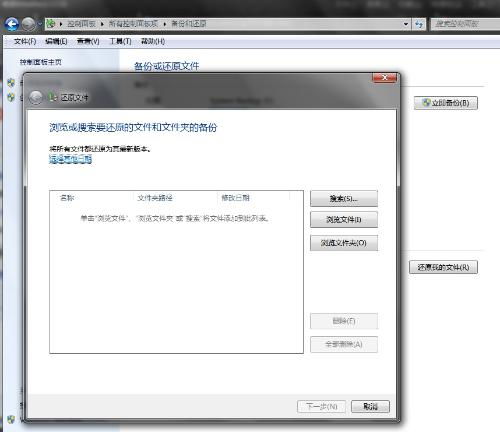
在进行系统恢复或重装系统之前,请务必备份重要数据,以免造成数据丢失。
备份重要数据:将重要文件、照片、视频等备份到外部存储设备或云存储。
关闭杀毒软件:在恢复或重装系统前,请关闭杀毒软件,以免影响系统恢复过程。
选择合适的恢复方法:根据实际情况选择合适的系统恢复方法,如系统还原、系统镜像恢复或重装系统。
相关推荐
- Windows7系统IE8升不到IE11,ie8升级到ie11补丁下载win7系统
- windows7系统下载64位系统,全面解析与推荐
- windows7系统如何升级sp1,windows7如何升级sp1
- windows7系统vt怎么打开,Windows 7系统如何开启VT虚拟化技术?
- windows7系统安装打印机怎么安装,Windows 7系统安装打印机详细教程
- windows7系统驱动程序如何自动,Windows 7系统驱动程序自动安装详解
- windows7系统怎么样设置屏幕保护,Windows 7系统屏幕保护设置教程
- windows7系统盘装机流程,Windows 7系统盘装机流程详解
- windows7系统的启动,Windows 7系统启动问题解析及解决方法
- windows7系统休眠设置,Windows 7系统休眠设置详解
教程资讯
教程资讯排行
- 1 建行存取款一体机系统升级,建行网银盾系统智能卡服务未启动怎么解决
- 2 河南省建设工程信息网暨一体化平台
- 3 oppo手机系统升级后开不了机,OPPO手机系统升级后开不了机?教你几招轻松解决
- 4 windows7未能启动重新做系统,Windows 7未能启动?教你重新做系统的完整教程
- 5 u盘启动系统哪个好,U盘启动系统哪个好?全面解析各大U盘启动盘的优势与特点
- 6 plm系统使用,深入解析PLM系统在企业中的应用与价值
- 7 python 爬虫 账户系统,构建高效数据采集解决方案
- 8 se一代系统
- 9 浴血凤凰辅助用到的工具和模块,浴血凤凰辅助工具与模块详解
- 10 广州 系统集成公司,引领智能化转型的先锋力量